黑马程序员C语言基础第一天
Posted Dontla
tags:
篇首语:本文由小常识网(cha138.com)小编为大家整理,主要介绍了黑马程序员C语言基础第一天相关的知识,希望对你有一定的参考价值。
https://www.bilibili.com/video/BV15W411K7k6?from=search&seid=13128510821569574582
文章目录
- 操作系统地位
- Unix/Linux操作系统介绍
- Linux的两类用户
- Linux的远亲
- Linux和Unix的联系
- Linux内核及发行版介绍
- Unix/Linux开发应用领域介绍
- 文件系统
- 一切皆文件
- 文件分类
- 文件权限
- 常用命令
- Linux 命令格式
- 查看帮助文档
- man(有问题找男人)(通过手册查看命令、函数等)
- 使用技巧
- 文件管理
- 1) 查看文件信息:ls
- 2) 输出重定向命令:>(将内容输出到文件)
- 3) 分屏显示:more
- 4) 管道:|(用于过滤、筛选、处理等)
- 5) 清屏:clear (也可ctrl+l)
- 6) 切换工作目录: cd
- 7) 显示当前路径:pwd(print working directory)
- 8) 创建目录:mkdir
- 9) 删除目录:rmdir
- 10) 删除文件:rm(老师推荐:`rm * -rf`(删除路径下所有文件夹和文件,r表示递归,f便是强制,或`rm *.png -rf`,删除路径下所有png文件 ))
- 11) 建立链接文件:ln(软连接:ln -s 源文件 链接文件)(硬链接用得不多)
- 12) 查看或者合并文件内容:cat
- 13) 文本搜索:grep(可以使用通配符【正则表达式】)
- 14) 查找文件:find
- 15) 拷贝(复制)文件:cp
- 16) 移动文件:mv(move)
- 17) 获取文件类型:file
- 18) 归档管理:tar(注意f参数放最后接压缩包名字)(解压到指定目录时需要在路径前加 -C)
- 19) 文件压缩解压:gzip
- 20) 文件压缩解压:bzip2
- 21) 文件压缩解压:zip、unzip(感觉这个比以上tar啥的都好用啊!!!!!!!!!!!!!)
- 22) 查看命令位置:which
操作系统地位

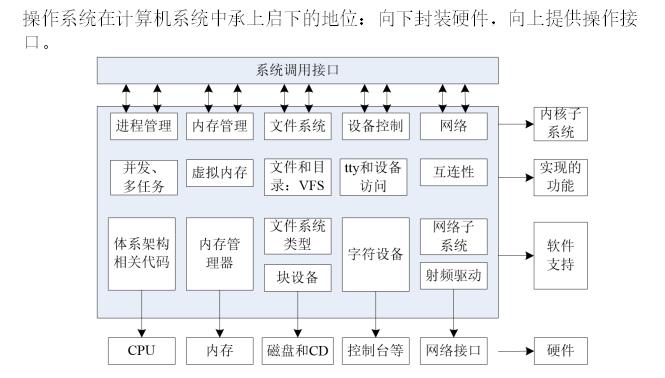
Unix/Linux操作系统介绍
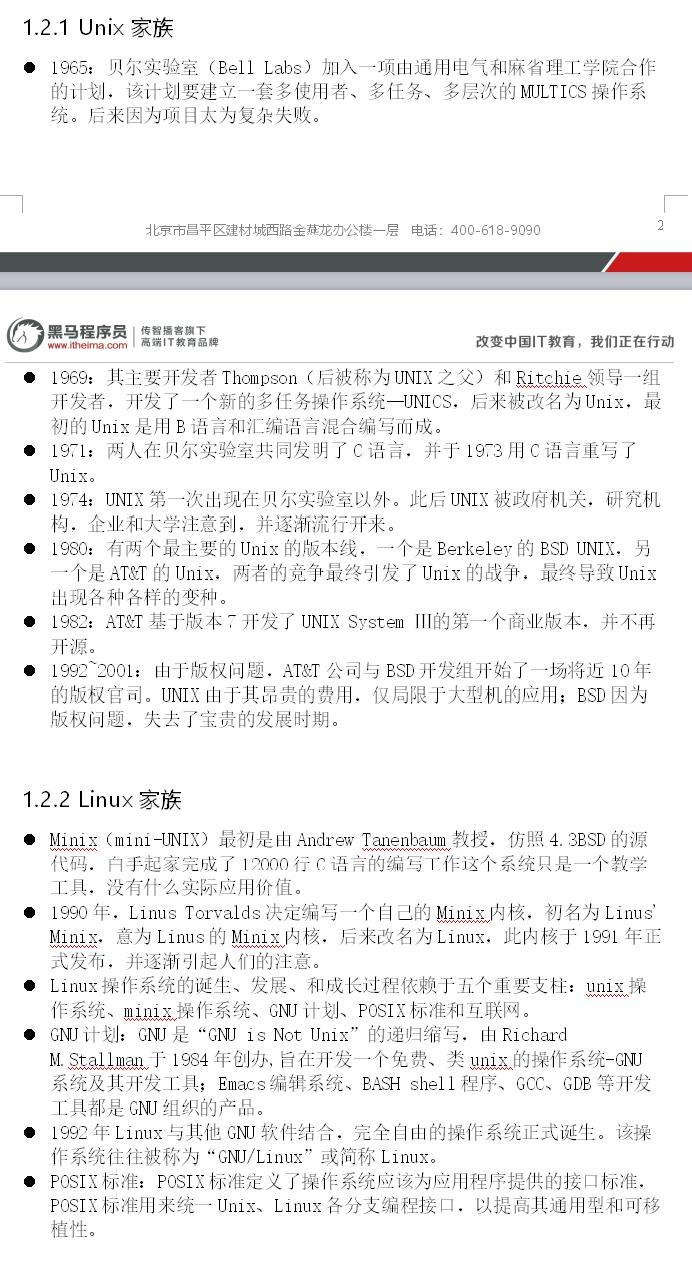
Linux的两类用户
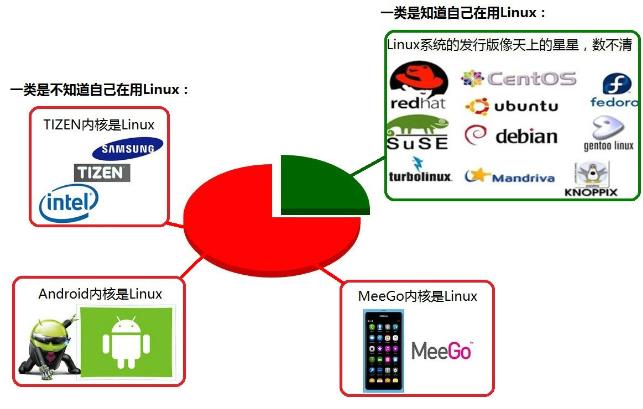
Linux的远亲
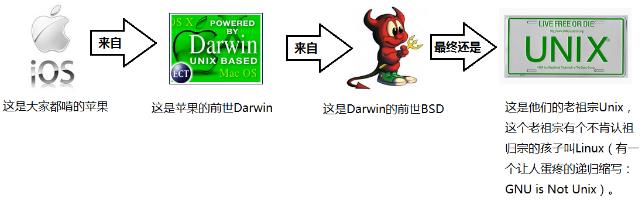
Linux和Unix的联系
- UNIX系统是工作站上最常用的操作系统,它是一个多用户、多任务的实时操作系统,允许多人同时访问计算机, 并同时运行多个任务。UNIX系统具有稳定、高效、安全、方便、功能强大等诸多优点,自20世纪70年代开始便运行在许多大型和小型计算机上。
- UNIX虽然是一个安全、稳定且功能强大的操作系统,但它也一直是一种大型的而且对运行平台要求很高的操作系统,只能在工作站或小型机上才能发挥全部功能,并且价格昂贵,对普通用户来说是可望而不可及的,这为后来Linux的崛起提供了机会,Linux是一个类UNIX操作系统。
- Linux是免费的、不受版权制约、与UNIX兼容的操作系统。
- Linux在x86架构上实现了UNIX系统的全部特性,具有多用户多任务的能力,同时保持了高效性和稳定性,Linux具有如下的优秀的特点:
1)开放性;
2)完全免费;
3)多用户;
4)多任务;
5)良好的用户界面;
6)设备独立性;
7)提供了丰富的网络功能;
8)可靠的系统安全性;
9)良好的可移植性。
Linux内核及发行版介绍
- Linux内核版本
内核(kernel)是系统的心脏,是运行程序和管理像磁盘和打印机等硬件设备的核心程序,它提供了一个在裸设备与应用程序间的抽象层。
Linux内核版本又分为稳定版和开发版,两种版本是相互关联,相互循环:
- 稳定版:具有工业级强度,可以广泛地应用和部署。新的稳定版相对于较旧的只是修正一些bug或加入一些新的驱动程序。
- 开发版:由于要试验各种解决方案,所以变化很快。
内核源码网址:http://www.kernel.org,所有来自全世界的对Linux源码的修改最终都会汇总到这个网站,由Linus领导的开源社区对其进行甄别和修改最终决定是否进入到Linux主线内核源码中。
- Linux发行版本
Linux发行版 (也被叫做 GNU/Linux 发行版) 通常包含了包括桌面环境、办公套件、媒体播放器、数据库等应用软件。
这些操作系统通常由Linux内核、以及来自GNU计划的大量的函式库,和基于X Window的图形界面,在X Window中用户同样可以通过使用鼠标对窗口、菜单等进行操作来完成相应的工作。
X Window系统是一个非常出色的图形窗口系统,是类UNIX系统的图形用户界面的工业标准。X Window系统最重要的特征之一就是它的结构与设备无关。
X Window系统的主要特点有如下几点:
- X Window系统是客户机/服务器结构的。X Window的实现是与操作系统内核分开的,其主要由X Server和X Client两部分组成。
- X Window系统不是Unix/Linux操作系统的必须的构成部分,而只是一个可选的应用程序组件。
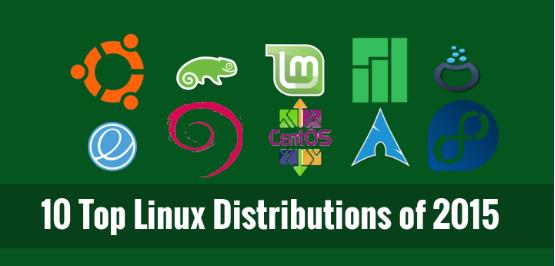
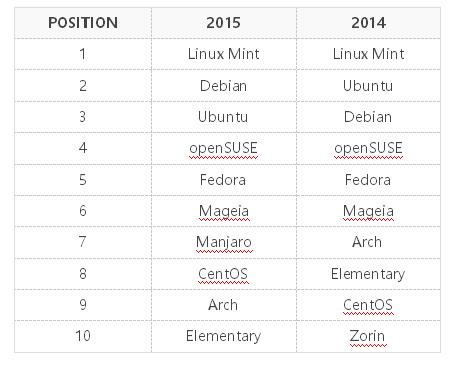
Unix/Linux开发应用领域介绍
-
Unix/Linux服务器
是目前Unix/Linux应用最多的一个领域,可以提供Web、FTP、Gopher、SMTP/POP3、Proxy/Cache、DNS等服务器,支持服务器集群,支持虚拟主机、虚拟服务、VPN等。 -
嵌入式Linux系统
嵌入式Linux是将流行的Linux操作系统进行剪裁修改,能够在嵌入式计算机系统上运行的一种操作系统。Linux嵌入式系统能够支持多种CPU和硬件平台,性能稳定,剪裁性好,开发和使用容易。其中包括Embedix、uCLinux、muLinux等。 -
桌面应用
近年来,Linux系统特别强调在桌面应用方面的改进,并且已达到相当的水平,完全可以作为一种集办公应用、多媒体应用、网络应用等多方面功能于一体的图形界面操作系统,在办公应用方面,Unix/Linux集成了openOffice、SUN公司的StarOffice以及KOffice等工具。 -
电子政务
随着Linux的快速发展,Linux已逐渐成为Windows系统重要的竞争力量。尤其是Linux在安全性方面的独特优势,又使得Linux在政府应用领域得到很大的发展。目前一些国家正将其电子政务系统向Linux平台迁移。中国政府也对Linux给予极大的支持。
文件系统
目录和路径
目录
- 目录是一组相关文件的集合。
- 一个目录下面除了可以存放文件之外还可以存放其他目录,即可包含子目录。
- 在确定文件、目录位置时,DOS和Unix/Linux都采用“路径名+文件名”的方式。路径反映的是目录与目录之间的关系。
路径
Unix/Linux路径由到达定位文件的目录组成。在Unix/Linux系统中组成路径的目录分割符为斜杠“/”,而DOS则用反斜杠“\\”来分割各个目录。
路径分为绝对路径和相对路径:
-
绝对路径
1)绝对路径是从目录树的树根“/”目录开始往下直至到达文件所经过的所有节点目录。
2)下级目录接在上级目录后面用“/”隔开。
3)注意:绝对路径都是从“/”开始的,所以第一个字符一定是“/”。 -
相对路径
1)相对路径是指目标目录相对于当前目录的位置。
2)如果不在当前目录下,则需要使用两个特殊目录“.”和“…”了。目录“.”指向当前目录,而目录“…”。
Windows和Linux文件系统区别
在 windows 平台下,打开“计算机”,我们看到的是一个个的驱动器盘符:

每个驱动器都有自己的根目录结构,这样形成了多个树并列的情形,如图所示:
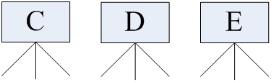
在 Linux 下,我们是看不到这些驱动器盘符,我们看到的是文件夹(目录):
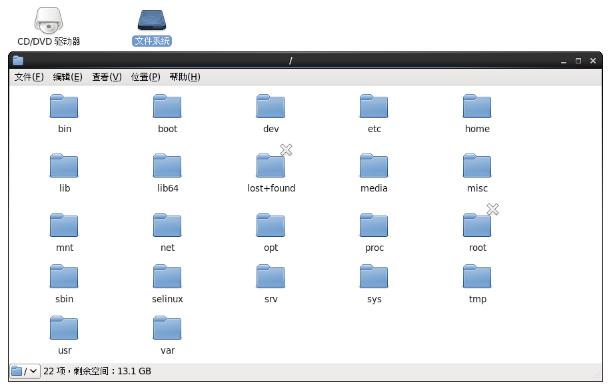
RedHat
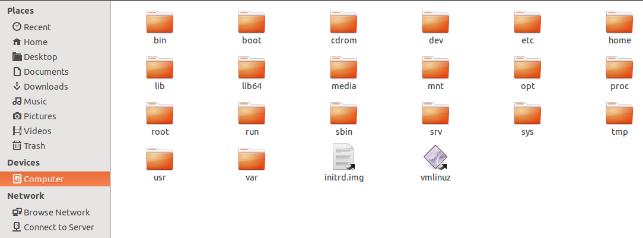
Ubuntu
在早期的 UNIX 系统中,各个厂家各自定义了自己的 UNIX 系统文件目录,比较混乱。Linux 面世不久后,对文件目录进行了标准化,于1994年对根文件目录做了统一的规范,推出 FHS ( Filesystem Hierarchy Standard ) 的 Linux 文件系统层次结构标准。FHS 标准规定了 Linux 根目录各文件夹的名称及作用,统一了Linux界命名混乱的局面。
和Windows操作系统类似,所有Unix/Linux的数据都是由文件系统按照树型目录结构管理的。而且Unix/Linux操作系统同样要区分文件的类型,判断文件的存取属性和可执行属性。
Unix/Linux也采用了树状结构的文件系统,它由目录和目录下的文件一起构成。但Unix/Linux文件系统不使用驱动器这个概念,而是使用单一的根目录结构,所有的分区都挂载到单一的“/”目录上,其结构示意图如图所示:
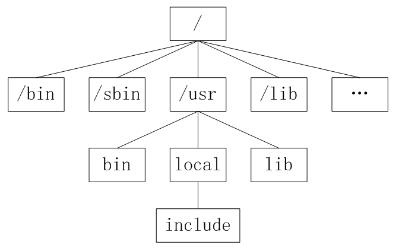
无论何种版本的 Linux 发行版,桌面、应用是 Linux 的外衣,文件组织、目录结构才是Linux的内心。
Linux目录结构
- /:根目录,一般根目录下只存放目录,在Linux下有且只有一个根目录。所有的东西都是从这里开始。当你在终端里输入“/home”,你其实是在告诉电脑,先从/(根目录)开始,再进入到home目录。
- /bin: /usr/bin: 可执行二进制文件的目录,如常用的命令ls、tar、mv、cat等。
- /boot:放置linux系统启动时用到的一些文件,如Linux的内核文件:/boot/vmlinuz,系统引导管理器:/boot/grub。
- /dev:存放linux系统下的设备文件,访问该目录下某个文件,相当于访问某个设备,常用的是挂载光驱 mount /dev/cdrom /mnt。
- /etc:系统配置文件存放的目录,不建议在此目录下存放可执行文件,重要的配置文件有 /etc/inittab、/etc/fstab、/etc/init.d、/etc/X11、/etc/sysconfig、/etc/xinetd.d。
- /home:系统默认的用户家目录,新增用户账号时,用户的家目录都存放在此目录下,
~表示当前用户的家目录,~edu表示用户 edu 的家目录。 - /lib: /usr/lib: /usr/local/lib:系统使用的函数库的目录,程序在执行过程中,需要调用一些额外的参数时需要函数库的协助。
- /lost+fount:系统异常产生错误时,会将一些遗失的片段放置于此目录下。
- /mnt: /media:光盘默认挂载点,通常光盘挂载于 /mnt/cdrom 下,也不一定,可以选择任意位置进行挂载。
- /opt:给主机额外安装软件所摆放的目录。
- /proc:此目录的数据都在内存中,如系统核心,外部设备,网络状态,由于数据都存放于内存中,所以不占用磁盘空间,比较重要的目录有 /proc/cpuinfo、/proc/interrupts、/proc/dma、/proc/ioports、/proc/net/* 等。
- /root:系统管理员root的家目录。
- /sbin: /usr/sbin: /usr/local/sbin:放置系统管理员使用的可执行命令,如fdisk、shutdown、mount 等。与 /bin 不同的是,这几个目录是给系统管理员 root使用的命令,一般用户只能"查看"而不能设置和使用。
- /tmp:一般用户或正在执行的程序临时存放文件的目录,任何人都可以访问,重要数据不可放置在此目录下。
- /srv:服务启动之后需要访问的数据目录,如 www 服务需要访问的网页数据存放在 /srv/www 内。
- /usr:应用程序存放目录,/usr/bin 存放应用程序,/usr/share 存放共享数据,/usr/lib 存放不能直接运行的,却是许多程序运行所必需的一些函数库文件。/usr/local: 存放软件升级包。/usr/share/doc: 系统说明文件存放目录。/usr/share/man: 程序说明文件存放目录。
- /var:放置系统执行过程中经常变化的文件,如随时更改的日志文件 /var/log,/var/log/message:所有的登录文件存放目录,/var/spool/mail:邮件存放的目录,/var/run:程序或服务启动后,其PID存放在该目录下。
一切皆文件
Unix/Linux对数据文件(.mp3、.bmp),程序文件(.c、.h、*.o),设备文件(LCD、触摸屏、鼠标),网络文件( socket ) 等的管理都抽象为文件,使用统一的方式方法管理。
在Unix/Linux操作系统中也必须区分文件类型,通过文件类型可以判断文件属于可执行文件、文本文件还是数据文件。在Unix/Linux系统中文件可以没有扩展名。
文件分类
通常,Unix/Linux系统中常用的文件类型有5种:普通文件、目录文件、设备文件、管道文件和链接文件。
- 普通文件
普通文件是计算机操作系统用于存放数据、程序等信息的文件,一般都长期存放于外存储器(磁盘、磁带等)中。普通文件一般包括文本文件、数据文件、可执行的二进制程序文件等。
在Unix/Linux中可以通过file命令来查看文件的类型。如果file文件后面携带文件名,则查看指定文件的类型,如果携带通配符“*”,则可以查看当前目录下的所有文件的类型。
示例:
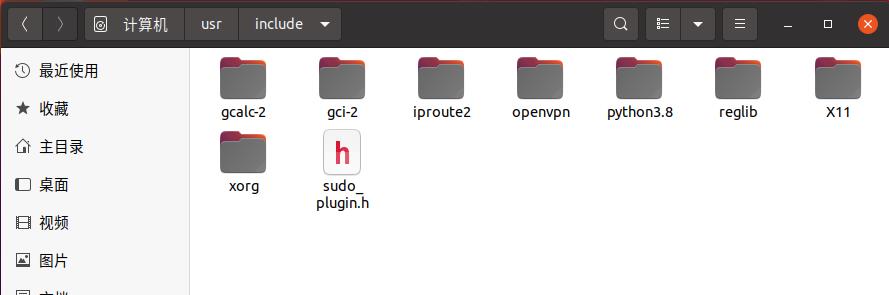
dontla@dontla-virtual-machine:/usr/include$ file *
gcalc-2: directory
gci-2: directory
iproute2: directory
openvpn: directory
python3.8: directory
reglib: directory
sudo_plugin.h: C source, ASCII text
X11: directory
xorg: directory
- 目录文件
Unix/Linux系统把目录看成是一种特殊的文件,利用它构成文件系统的树型结构。
目录文件只允许系统管理员对其进行修改,用户进程可以读取目录文件,但不能对它们进行修改。
每个目录文件至少包括两个条目,“…”表示上一级目录,“.”表示该目录本身。
- 设备文件
Unix/Linux系统把每个设备都映射成一个文件,这就是设备文件。它是用于向I/O设备提供连接的一种文件,分为字符设备和块设备文件。
字符设备的存取以一个字符为单位,块设备的存取以字符块为单位。每一种I/O设备对应一个设备文件,存放在/dev目录中,如行式打印机对应/dev/lp,第一个软盘驱动器对应/dev/fd0。
- 管道文件
管道文件也是Unix/Linux中较特殊的文件类型,这类文件多用于进程间的通信。
- 链接文件
似于 windows 下的快捷方式,链接又可以分为软链接(符号链接)和硬链接。
文件权限
文件权限就是文件的访问控制权限,即哪些用户和组群可以访问文件以及可以执行什么样的操作。
Unix/Linux系统是一个典型的多用户系统,不同的用户处于不同的地位,对文件和目录有不同的访问权限。为了保护系统的安全性,Unix/Linux系统除了对用户权限作了严格的界定外,还在用户身份认证、访问控制、传输安全、文件读写权限等方面作了周密的控制。
在 Unix/Linux中的每一个文件或目录都包含有访问权限,这些访问权限决定了谁能访问和如何访问这些文件和目录。
访问用户
通过设定权限可以从以下三种访问方式限制访问权限:
- 只允许用户自己访问(所有者)
所有者就是创建文件的用户,用户是所有用户所创建文件的所有者,用户可以允许所在的用户组能访问用户的文件。
- 允许一个预先指定的用户组中的用户访问(用户组)
用户都组合成用户组,例如,某一类或某一项目中的所有用户都能够被系统管理员归为一个用户组,一个用户能够授予所在用户组的其他成员的文件访问权限。
- 允许系统中的任何用户访问(其他用户)
用户也将自己的文件向系统内的所有用户开放,在这种情况下,系统内的所有用户都能够访问用户的目录或文件。在这种意义上,系统内的其他所有用户就是 other 用户类
这有点类似于 QQ 空间的访问权限:
-
这个 QQ 空间是属于我的,我相当于管理者(也就是“所有者”),我想怎么访问就怎么访问。
-
同时,我可以设置允许 QQ 好友访问,而这些 QQ 好友则类似于“用户组”。
-
当然,我可以允许所有人访问,这里的所有人则类似于“其他用户”。
访问权限
用户能够控制一个给定的文件或目录的访问程度,一个文件或目录可能有读、写及执行权限:
- 读权限(r)
对文件而言,具有读取文件内容的权限;对目录来说,具有浏览目录的权限。
- 写权限(w)
对文件而言,具有新增、修改文件内容的权限;对目录来说,具有删除、移动目录内文件的权限。
- 可执行权限(x)
对文件而言,具有执行文件的权限;对目录了来说该用户具有进入目录的权限。
注意:通常,Unix/Linux系统只允许文件的属主(所有者)或超级用户改变文件的读写权限。
示例说明
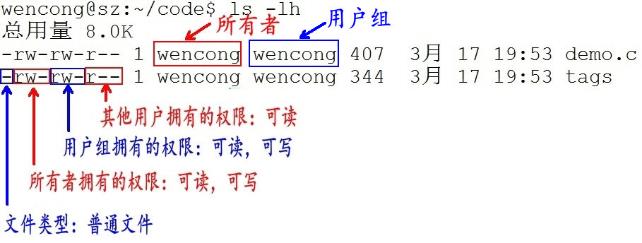
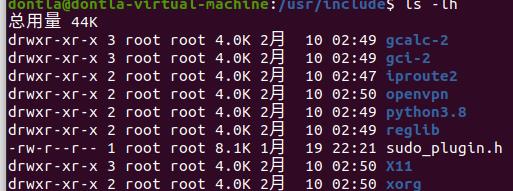
1)第1个字母代表文件的类型:“d” 代表文件夹、“-” 代表普通文件、“c” 代表硬件字符设备、“b” 代表硬件块设备、“s”表示管道文件、“l” 代表软链接文件。
2)后 9 个字母分别代表三组权限:文件所有者、用户组、其他用户拥有的权限。
每一个用户都有它自身的读、写和执行权限。
- 第一组权限控制访问自己的文件权限,即所有者权限。
- 第二组权限控制用户组访问其中一个用户的文件的权限。
- 第三组权限控制其他所有用户访问一个用户的文件的权限。
这三组权限赋予用户不同类型(即所有者、用户组和其他用户)的读、写及执行权限就构成了一个有9种类型的权限组。
常用命令
- 很多人可能在电视或电影中看到过类似的场景,黑客面对一个黑色的屏幕,上面飘着密密麻麻的字符,梆梆一顿敲,就完成了窃取资料的任务。
- Linux 刚出世时没有什么图形界面,所有的操作全靠命令完成,就如同电视里的黑客那样,充满了神秘与晦涩。
- 近几年来,尽管 Linux 发展得非常迅速,图形界面越来越友好,但是在真正的开发过程中,Linux 命令行的应用还是占有非常重要的席位,而且许多Linux功能在命令行界面要比图形化界面下运行的快。可以说不会命令行,就不算会 Linux。
- Linux 提供了大量的命令,利用它可以有效地完成大量的工作,如磁盘操作、文件存取、目录操作、进程管理、文件权限设定等。Linux 发行版本最少的命令也有 200 多个,这里只介绍比较重要和使用频率最多的命令。
Linux 命令格式
command [-options] [parameter1] …
说明:
- command:命令名,相应功能的英文单词或单词的缩写
- [-options]:选项,可用来对命令进行控制,也可以省略,[]代表可选
- parameter1 …:传给命令的参数,可以是零个一个或多个
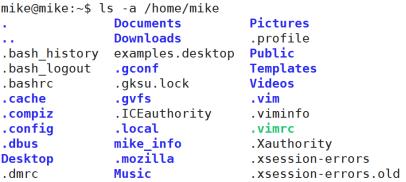
如:(l表示以列表显示;h表示以人类友好方式显示,不显示字节而显示kb或往上;a表示显示全部,包括隐藏文件)
dontla@dontla-virtual-machine:~/桌面$ ls -lha
结果:
总用量 8.0K
drwxr-xr-x 2 dontla dontla 4.0K 5月 1 16:27 .
drwxr-xr-x 17 dontla dontla 4.0K 5月 1 16:28 ..
查看帮助文档
–help
一般是 Linux 命令自带的帮助信息,并不是所有命令都自带这个选项。
如我们想查看命令 ls 的用法:ls --help
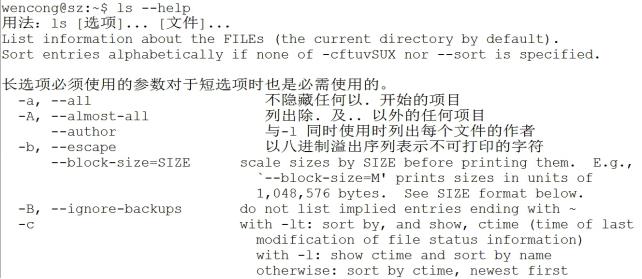
man(有问题找男人)(通过手册查看命令、函数等)
man 是 Linux 提供的一个手册,包含了绝大部分的命令、函数使用说明。
该手册分成很多章节(section),使用 man 时可以指定不同的章节来浏览不同的内容。
man 中各个 section 意义如下:
1.Standard commands(标准命令)
2.System calls(系统调用,如open,write)
3.Library functions(库函数,如printf,fopen)
4.Special devices(设备文件的说明,/dev下各种设备)
5.File formats(文件格式,如passwd)
6.Games and toys(游戏和娱乐)
7.Miscellaneous(杂项、惯例与协定等,例如Linux档案系统、网络协定、ASCII 码;environ全局变量)
8.Administrative Commands(管理员命令,如ifconfig)
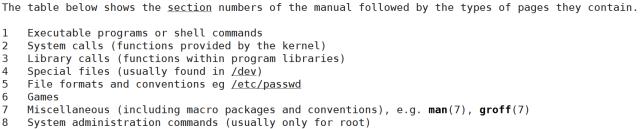
man使用格式如下:
man [选项] 命令名
man设置了如下的功能键:
空格键 显示手册页的下一屏
Enter键 一次滚动手册页的一行
b 回滚一屏
f 前滚一屏
q 退出man命令
h 列出所有功能键
/word 搜索word字符串
如,我们想查看 ls 的用法:man 1 ls ( 1:为数字“1”,代表第 1 个 section,标准命令 )

实际上,我们不用指定第几个章节也用查看,如,man ls。但是,有这个一种情况,假如,命令的名字和函数的名字刚好重名(如:printf),它既是命令,也可以是库函数,如果,我们不指定章节号,man printf,它只查看命令的用法,不会查询函数的用法,因为 man 是按照手册的章节号的顺序进行搜索的。
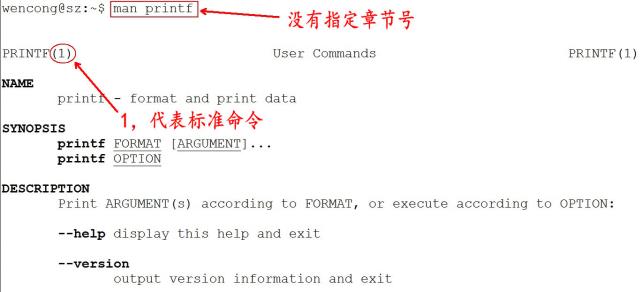
使用技巧
自动补全 tab
在敲出命令的前几个字母的同时,按下tab键,系统会自动帮我们补全命令。
历史命令 ↑↓
当系统执行过一些命令后,可按上下键翻看以前的命令,history将执行过的命令列举出来。
示例:
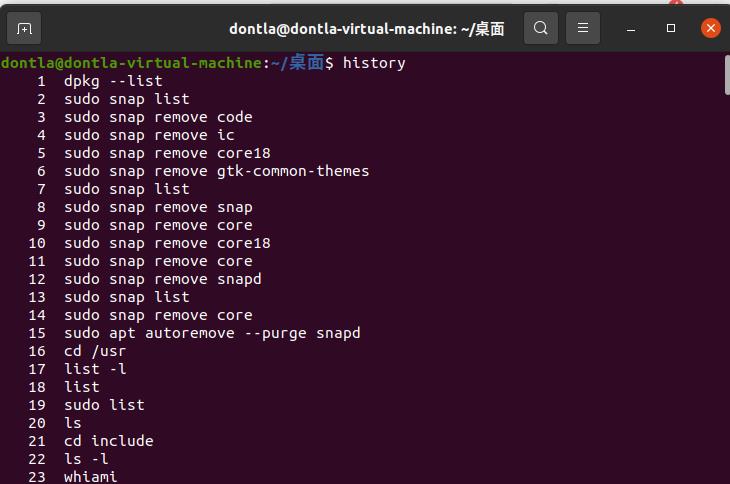
文件管理
1) 查看文件信息:ls
ls是英文单词list的简写,其功能为列出目录的内容,是用户最常用的命令之一,它类似于DOS下的dir命令。
Linux文件或者目录名称最长可以有265个字符,“.”代表当前目录,“…”代表上一级目录,以“.”开头的文件为隐藏文件,需要用 -a 参数才能显示。
ls常用参数:
参数 含义
-a 显示指定目录下所有子目录与文件,包括隐藏文件
-l 以列表方式显示文件的详细信息
-h 配合 -l 以人性化的方式显示文件大小
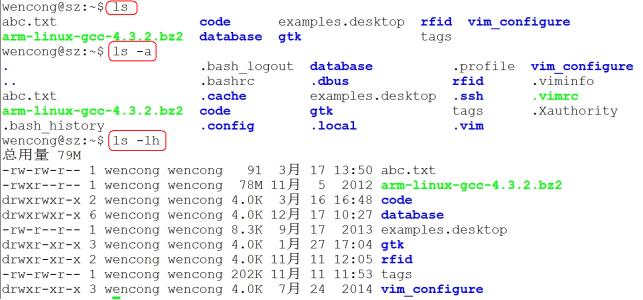
图中列出的信息含义如下图所示:

与DOS下的文件操作类似,在Unix/Linux系统中,也同样允许使用特殊字符来同时引用多个文件名,这些特殊字符被称为通配符。
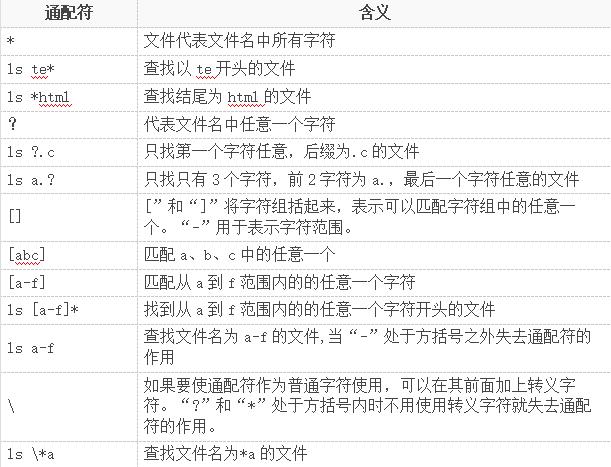
2) 输出重定向命令:>(将内容输出到文件)
Linux允许将命令执行结果重定向到一个文件,本应显示在终端上的内容保存到指定文件中。
如:ls > test.txt(或ls ./ > test.txt 或 ls . > test.txt 一样的) ( test.txt 如果不存在,则创建,存在则覆盖其内容 )
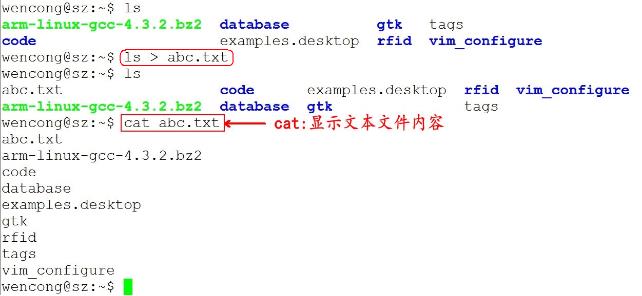
>输出重定向会覆盖原来的内容,>>输出重定向则会追加到文件的尾部。
3) 分屏显示:more
查看内容时,在信息过长无法在一屏上显示时,会出现快速滚屏,使得用户无法看清文件的内容,此时可以使用more命令,每次只显示一页,按下空格键可以显示下一页,按下q键退出显示,按下h键可以获取帮助。
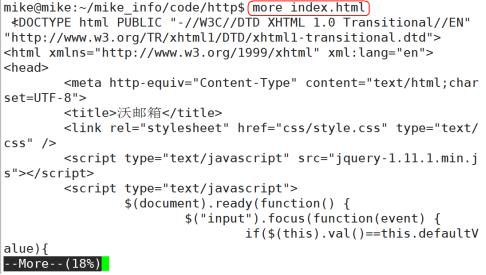
4) 管道:|(用于过滤、筛选、处理等)
管道:一个命令的输出可以通过管道做为另一个命令的输入。
管道我们可以理解现实生活中的管子,管子的一头塞东西进去,另一头取出来,这里“ | ”的左右分为两端,左端塞东西(写),右端取东西(读)。
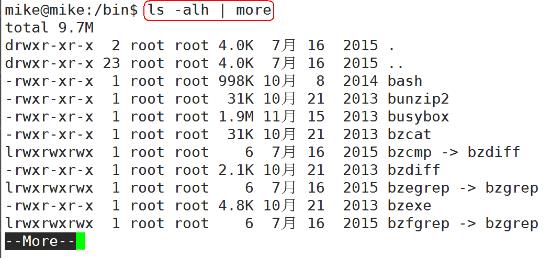
示例:(通配符)
dontla@dontla-virtual-machine:/usr/include$ ls | grep std
stdc-predef.h
stdint.h
stdio_ext.h
stdio.h
stdlib.h
unistd.h
dontla@dontla-virtual-machine:/usr/include$ ls | grep ?td*
dontla@dontla-virtual-machine:/usr/include$ ls | grep ?td
mtd
dontla@dontla-virtual-machine:/usr/include$ ls | grep *ef.h
stdc-predef.h
dontla@dontla-virtual-machine:/usr/include$ ls | grep std*
dontla@dontla-virtual-machine:/usr/include$
5) 清屏:clear (也可ctrl+l)
clear作用为清除终端上的显示(类似于DOS的cls清屏功能),也可使用快捷键:Ctrl + l ( “l” 为字母 )。
注意:ctrl+l不是真正的清屏,而是把东西往上放,用鼠标滚到上面还是可以看到的
6) 切换工作目录: cd
在使用Unix/Linux的时候,经常需要更换工作目录。cd命令可以帮助用户切换工作目录。Linux所有的目录和文件名大小写敏感。
cd后面可跟绝对路径,也可以跟相对路径。如果省略目录,则默认切换到当前用户的主目录。
命令 含义
cd 切换到当前用户的主目录(/home/用户目录),用户登陆的时候,默认的目录就是用户的主目录。
cd ~ 切换到当前用户的主目录(/home/用户目录)(有时候就是cd)
cd . 切换到当前目录(或者cd ./)
cd .. 切换到上级目录
cd - 可进入上一个进入的目录
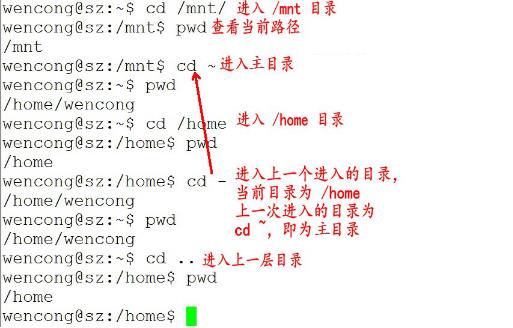
注意:如果路径是从根路径开始的,则路径的前面需要加上 “ / ”,如 “ /mnt ”,通常进入某个目录里的文件夹,前面不用加 “ / ”。
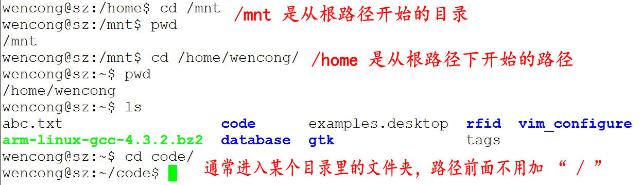
7) 显示当前路径:pwd(print working directory)
使用pwd命令可以显示当前的工作目录,该命令很简单,直接输入pwd即可,后面不带参数。
8) 创建目录:mkdir
通过mkdir命令可以创建一个新的目录。参数-p可递归创建目录。
需要注意的是新建目录的名称不能与当前目录中已有的目录或文件同名,并且目录创建者必须对当前目录具有写权限。
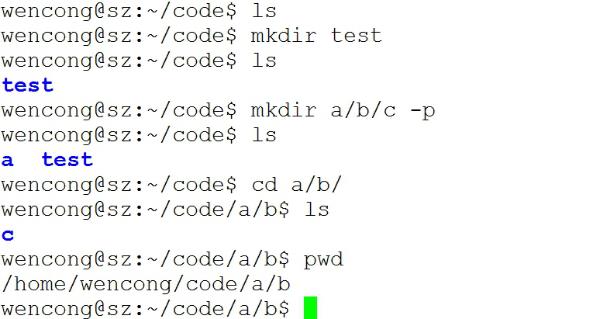
9) 删除目录:rmdir
可使用rmdir命令删除一个目录。必须离开目录,并且目录必须为空目录,不然提示删除失败。
10) 删除文件:rm(老师推荐:rm * -rf(删除路径下所有文件夹和文件,r表示递归,f便是强制,或rm *.png -rf,删除路径下所有png文件 ))
可通过rm删除文件或目录。使用rm命令要小心,因为文件删除后不能恢复。为了防止文件误删,可以在rm后使用-i参数以逐个确认要删除的文件。
常用参数及含义如下表所示:
参数 含义
-i 以进行交互式方式执行
-f 强制删除,忽略不存在的文件,无需提示
-r 递归地删除目录下的内容,删除文件夹时必须加此参数
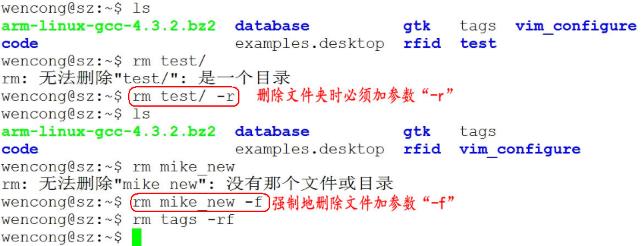
11) 建立链接文件:ln(软连接:ln -s 源文件 链接文件)(硬链接用得不多)
- Linux链接文件类似于Windows下的快捷方式。
- 链接文件分为软链接和硬链接。
- 软链接:软链接不占用磁盘空间,源文件删除则软链接失效。
- 硬链接:硬链接只能链接普通文件,不能链接目录。
使用格式:
ln 源文件 链接文件
ln -s 源文件 链接文件
如果没有-s选项代表建立一个硬链接文件,两个文件占用相同大小的硬盘空间,即使删除了源文件,链接文件还是存在,所以-s选项是更常见的形式。(硬链接文件只要改其中一个另外一个也跟着改变)
注意:如果软链接文件和源文件不在同一个目录,源文件最好要使用绝对路径,不要使用相对路径。
文件链接示例1:(gedit为文本编辑器程序)
dontla@dontla-virtual-machine:~/桌面$ ls
dontla@dontla-virtual-machine:~/桌面$ gedit a.txt
dontla@dontla-virtual-machine:~/桌面$ ln -s a.txt b.txt
dontla@dontla-virtual-machine:~/桌面$ ls
a.txt b.txt
dontla@dontla-virtual-machine:~/桌面$ gedit b.txt
文件链接示例2:
dontla@dontla-virtual-machine:~/桌面$ gedit a.txt
dontla@dontla-virtual-machine:~/桌面$ ls
a.txt
dontla@dontla-virtual-machine:~/桌面$ ln -s a.txt b
dontla@dontla-virtual-machine:~/桌面$ ls
a.txt b
dontla@dontla-virtual-machine:~/桌面$ gedit b
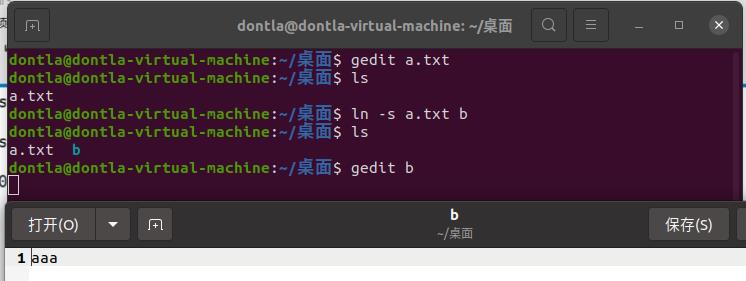
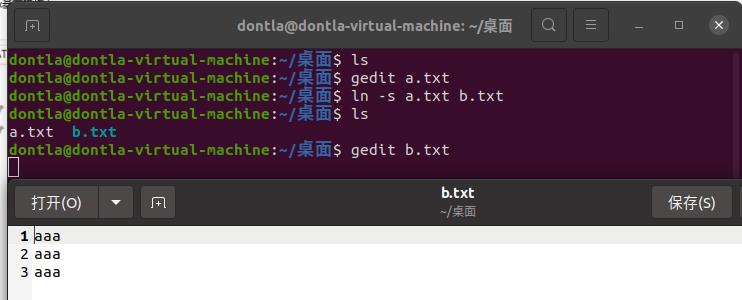
文件夹链接错误示范(注意被链接的文件不要是目录):
dontla@dontla-virtual-machine:~/桌面$ mkdir a/
dontla@dontla-virtual-machine:~/桌面$ ls
a
dontla@dontla-virtual-machine:~/桌面$ mkdir b/
dontla@dontla-virtual-machine:~/桌面$ ls
a b
dontla@dontla-virtual-machine:~/桌面$ gedit a/test.txt
dontla@dontla-virtual-machine:~/桌面$ ls a/
test.txt
dontla@dontla-virtual-machine:~/桌面$ ln -s a/ b/
dontla@dontla-virtual-machine:~/桌面$ ls b/
a
dontla@dontla-virtual-machine:~/桌面$ cd b/
dontla@dontla-virtual-machine:~/桌面/b$ ls
a
dontla@dontla-virtual-machine:~/桌面/b$ ls
a
dontla@dontla-virtual-machine:~/桌面/b$ cd..
cd..:未找到命令
dontla@dontla-virtual-machine:~/桌面/b$ cd ..
dontla@dontla-virtual-machine:~/桌面$ ls
a b
dontla@dontla-virtual-machine:~/桌面$ cd b/
dontla@dontla-virtual-machine:~/桌面/b$ ls
a
dontla@dontla-virtual-machine:~/桌面/b$ cd a
bash: cd: a: 符号连接的层数过多
dontla@dontla-virtual-machine:~/桌面/b$ cd a/
bash: cd: a/: 符号连接的层数过多
dontla@dontla-virtual-machine:~/桌面/b$
文件夹链接正确示范:
dontla@dontla-virtual-machine:~/桌面$ mkdir a/
dontla@dontla-virtual-machine:~/桌面$ ls
a
dontla@dontla-virtual-machine:~/桌面$ gedit a/test.txt
dontla@dontla-virtual-machine:~/桌面$ ls a/
test.txt
dontla@dontla-virtual-machine:~/桌面$ ln -s a/ b
dontla@dontla-virtual-machine:~/桌面$ ls
a b
dontla@dontla-virtual-machine:~/桌面$ cd b/
dontla@dontla-virtual-machine:~/桌面/b$ ls
test.txt
dontla@dontla-virtual-machine:~/桌面/b$
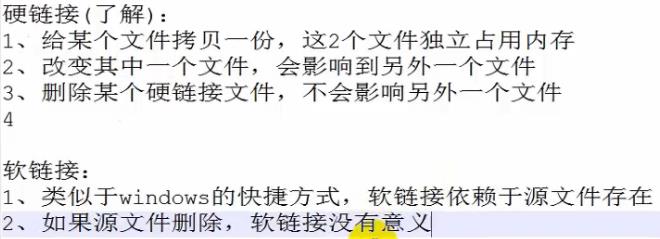
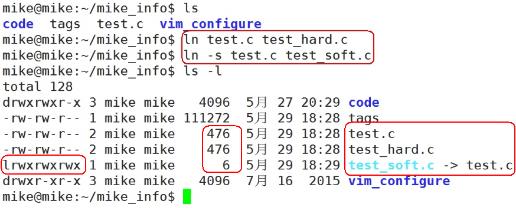
注意:硬链接是不显示高亮颜色的
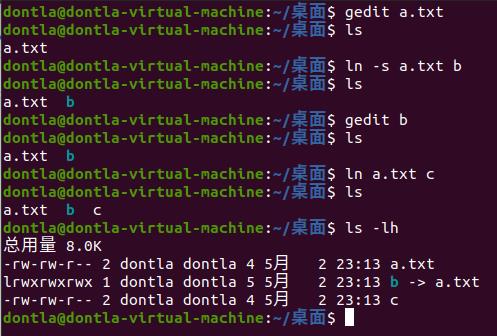
12) 查看或者合并文件内容:cat
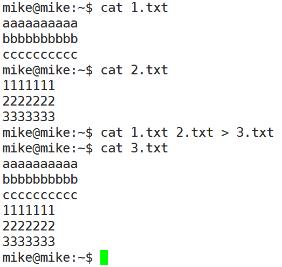
13) 文本搜索:grep(可以使用通配符【正则表达式】)
Linux系统中grep命令是一种强大的文本搜索工具,grep允许对文本文件进行模式查找。如果找到匹配模式, grep打印包含模式的所有行。
grep一般格式为:
grep [-选项] ‘搜索内容串’文件名
在grep命令中输入字符串参数时,最好引号或双引号括起来。例如:grep 'a' 1.txt
常用选项说明:
选项 含义
-v 显示不包含匹配文本的所有行(相当于求反)
-n 显示匹配行及行号
-i 忽略大小写
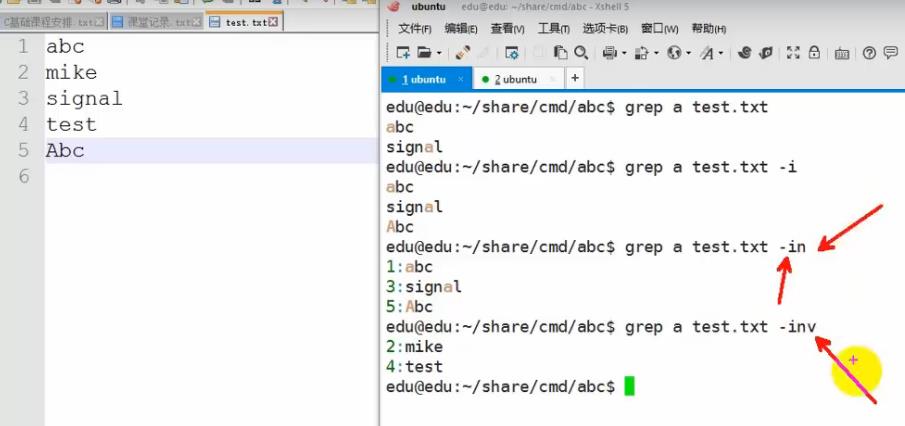
grep搜索内容串可以是正则表达式。
正则表达式是对字符串操作的一种逻辑公式,就是用事先定义好的一些特定字符、及这些特定字符的组合,组成一个“规则字符串”,这个“规则字符串”用来表达对字符串的一种过滤逻辑。
grep常用正则表达式:
参数 含义
^a 行首,搜寻以 a 开头的行 grep -n '^a' 1.txt
ke$ 行尾,搜寻以 ke 结束的行(只能针对Linux文本文件) grep -n 'ke$' 1.txt
[Ss]igna[Ll] 匹配 [] 里中一系列字符中的一个,搜寻匹配单词signal、signaL、Signal、SignaL的行,grep -n '[Ss]igna[Ll]' 1.txt
. (点) 匹配一个非换行符的字符,匹配 e 和 e 之间有任意一个字符,可以匹配 eee,eae,eve,但是不匹配 ee,eaae,grep -n 'e.e' 1.txt
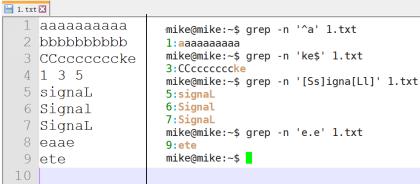
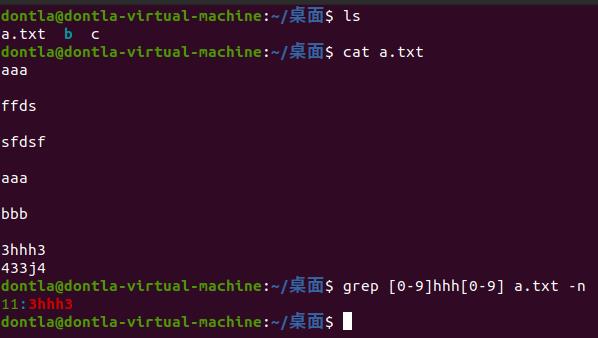
14) 查找文件:find
find命令功能非常强大,通常用来在特定的目录下搜索符合条件的文件,也可以用来搜索特定用户属主的文件。
常用用法:
命令 含义
find ./ -name test.sh 查找当前目录下所有名为test.sh的文件
find ./ -name '*.sh' 查找当前目录下所有后缀为.sh的文件
find ./ -name "[A-Z]*" 查找当前目录下所有以大写字母开头的文件
find /tmp -size 2M 查找在/tmp 目录下等于2M的文件
find /tmp -size +2M 查找在/tmp 目录下大于2M的文件
find /tmp -size -2M 查找在/tmp 目录下小于2M的文件
find ./ -size +4k -size -5M 查找当前目录下大于4k,小于5M的文件(k是小写,M为大写)
find ./ -perm 0777 查找当前目录下权限为 777 的文件或目录
示例:
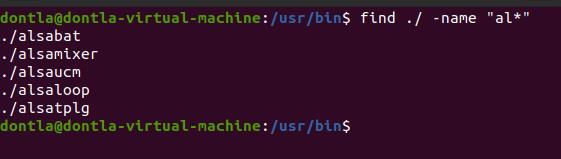
15) 拷贝(复制)文件:cp
cp命令的功能是将给出的文件或目录复制到另一个文件或目录中,相当于DOS下的copy命令。
常用选项说明:
选项 含义
-a 该选项通常在复制目录时使用,它保留链接、文件属性,并递归地复制目录,简单而言,保持文件原有属性。
-f 删除已经存在的目标文件而不提示(拷贝时是否提示覆盖)
-i 交互式复制,在覆盖目标文件之前将给出提示要求用户确认
-r 若给出的源文件是目录文件,则cp将递归复制该目录下的所有子目录和文件,目标文件必须为一个目录名。(重要)
-v 显示拷贝进度
cp vim_configure/ code/ -ivr 把文件夹 vim_configure 拷贝到 code 目录里:
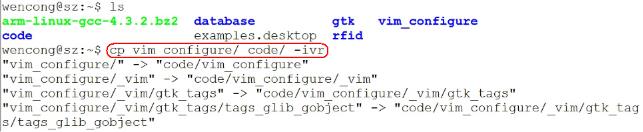
注意:拷贝文件夹时要加 -r,注意拷贝的目标路径加/与不加/的区别
示例:
dontla@dontla-virtual-machine:~/桌面$ mkdir folder
dontla@dontla-virtual-machine:~/桌面$ ls
a.txt b c folder
dontla@dontla-virtual-machine:~/桌面$ cd folder
dontla@dontla-virtual-machine:~/桌面/folder$ touch a.txt
dontla@dontla-virtual-machine:~/桌面/folder$ touch b.txt
dontla@dontla-virtual-machine:~/桌面/folder$ ls
a.txt b.txt
dontla@dontla-virtual-machine:~/桌面/folder$ cd ..
dontla@dontla-virtual-machine:~/桌面$ cp folder/ folder2 -r
dontla@dontla-virtual-machine:~/桌面$ ls
a.txt b c folder folder2
dontla@dontla-virtual-machine:~/桌面$ cd folder2
dontla@dontla-virtual-machine:~/桌面/folder2$ ls
a.txt b.txt
dontla@dontla-virtual-machine:~/桌面/folder2$ cd ..
dontla@dontla-virtual-machine:~/桌面$ cp folder/ folder2/ -r
dontla@dontla-virtual-machine:~/桌面$ ls
a.txt b c folder folder2
dontla@dontla-virtual-machine:~/桌面$ cd folder2
dontla@dontla-virtual-machine:~/桌面/folder2$ ls
a.txt b.txt folder
dontla@dontla-virtual-machine:~/桌面/folder2$ cd folder
dontla@dontla-virtual-machine:~/桌面/folder2/folder$ ls
a.txt b.txt
dontla@dontla-virtual-machine:~/桌面/folder2/folder$
16) 移动文件:mv(move)
用户可以使用mv命令来移动文件或目录,也可以给文件或目录重命名。
常用选项说明:
选项 含义
-f 禁止交互式操作,如有覆盖也不会给出提示
-i 确认交互方式操作,如果mv操作将导致对已存在的目标文件的覆盖,系统会询问是否重写,要求用户回答以避免误覆盖文件
-v 显示移动进度
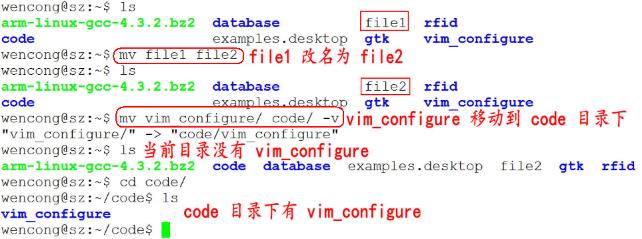
示例(重命名文件或文件夹):
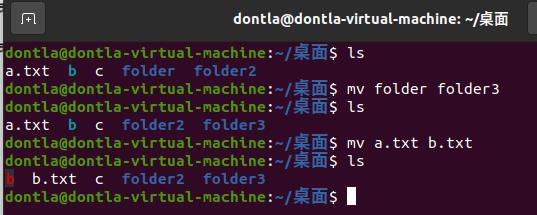
变红是因为链接失效
示例:(移动文件或目录)
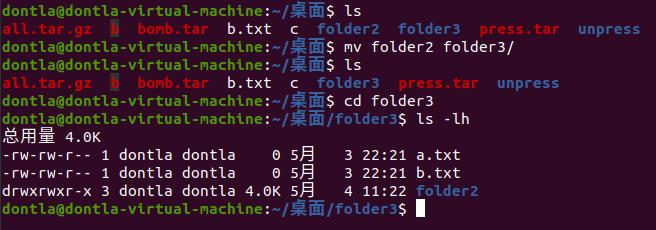
17) 获取文件类型:file
Linux系统文件类型不是根据文件扩展名分类的,通过file命令可以确认文件具体类型。
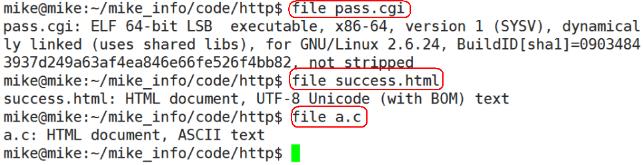
linux里面有时候不太区分后缀,比如可执行文件和普通文本文件都是高亮青色,根本分不清,只能用file命令查看
18) 归档管理:tar(注意f参数放最后接压缩包名字)(解压到指定目录时需要在路径前加 -C)
计算机中的数据经常需要备份,tar是Unix/Linux中最常用的备份工具,此命令可以把一系列文件归档到一个大文件中,也可以把档案文件解开以恢复数据。
tar使用格式
tar [参数] 打包文件名 文件
tar命令很特殊,其参数前面可以使用“-”,也可以不使用。
常用参数:
参数 含义
-c 生成档案文件,创建打包文件(creat)
-v 列出归档解档的详细过程,显示进度
-f 指定档案文件名称,f后面一定是.tar文件,所以必须放选项最后
-t 列出档案中包含的文件
-x 解开档案文件
注意:
①除了f需要放在参数的最后,其它参数的顺序任意。
②压缩不成功可能是有的文件权限不足,可以在前面加个sudo
示例:压缩与解压
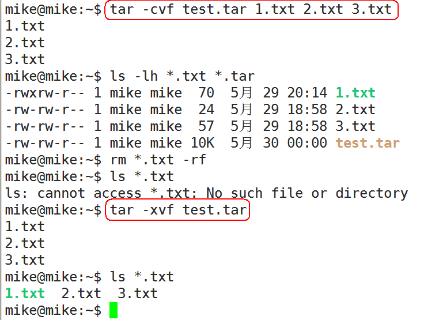
示例:压缩当前路径所有文件及目录
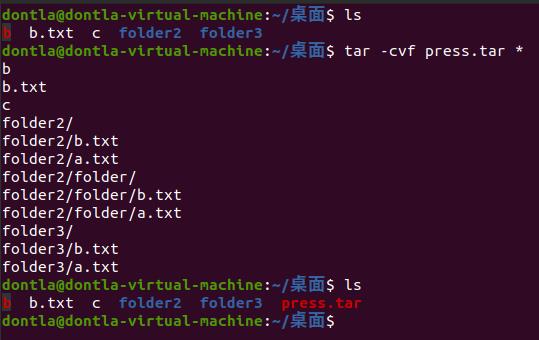
注意:压缩到指定目录不用加-C
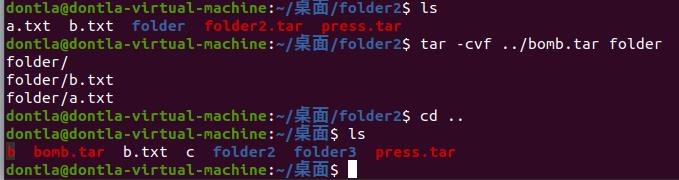
解压到指定目录:-C (大写字母“C”)
例子:tar -xvf new.tar.gz -C ./test/ 将 new.tar.gz 解压到当前目录下的 test 目录下:
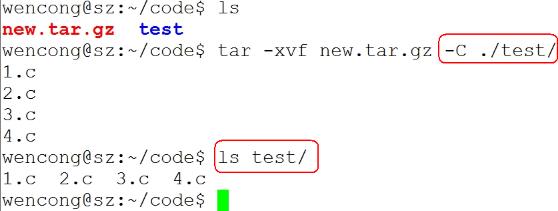

19) 文件压缩解压:gzip
- tar与gzip命令结合使用实现文件打包、压缩。
- tar只负责打包文件,但不压缩,用gzip压缩tar打包后的文件,其扩展名一般用xxxx.tar.gz。
gzip使用格式如下:
gzip [选项] 被压缩文件
常用选项:
选项 含义
-d 解压
-r 压缩所有子目录
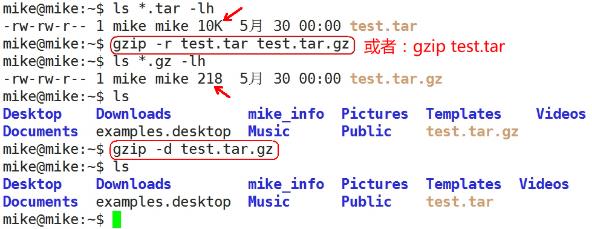
tar这个命令并没有压缩的功能,它只是一个打包的命令,但是在tar命令中增加一个选项(-z)可以调用gzip实现了一个压缩的功能,实行一个先打包后压缩的过程。
压缩用法:tar cvzf 压缩包包名 文件1 文件2 …
-z 指定压缩包的格式为:file.tar.gz
例如:tar zcvf test.tar.gz 1.c 2.c 3.c 4.c把 1.c 2.c 3.c 4.c 压缩成 test.tar.gz
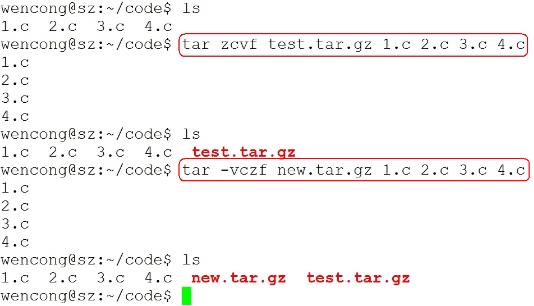
解压用法: tar zxvf 压缩包包名
参数 含义
-z 指定压缩包的格式为:file.tar.gz
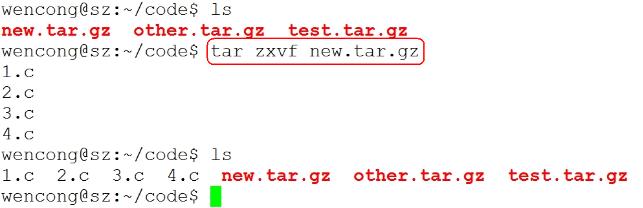
压缩解压总结(一步到位),压缩成gzip格式:tar -czvf 压缩文件名 被压缩文件,解压:tar -xzvf 被解压文件 -C 解压路径(如果记不住就直接man一下命令)
压缩:
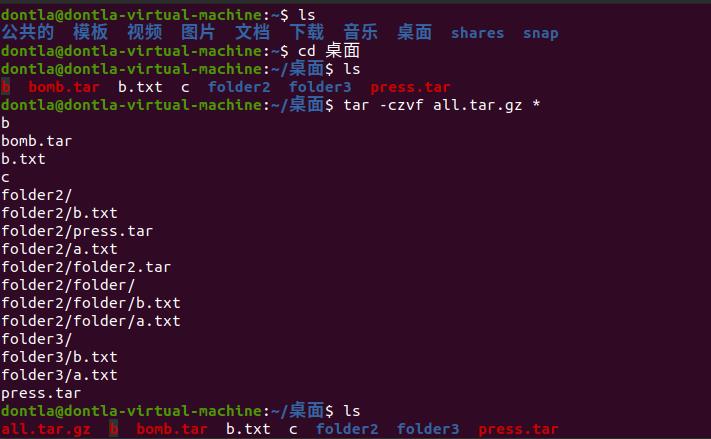
解压:
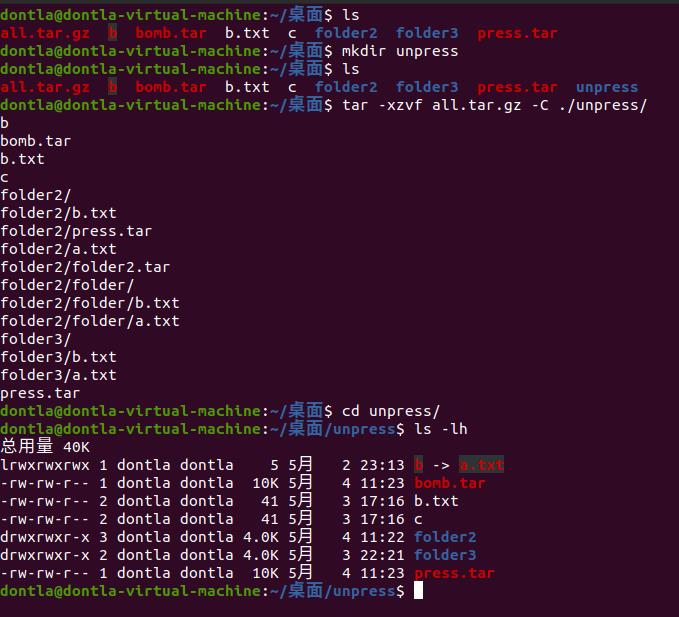
20) 文件压缩解压:bzip2
- tar与bzip2命令结合使用实现文件打包、压缩(用法和gzip一样)。
- tar只负责打包文件,但不压缩,用bzip2压缩tar打包后的文件,其扩展名一般用xxxx.tar.bz2。
- 在tar命令中增加一个选项(-j)可以调用bzip2实现了一个压缩的功能,实行一个先打包后压缩的过程。
- 压缩用法:tar jcvf 压缩包包名 文件…(tar jcvf bk.tar.bz2 *.c)
- 解压用法:tar jxvf 压缩包包名 (tar jxvf bk.tar.bz2)

21) 文件压缩解压:zip、unzip(感觉这个比以上tar啥的都好用啊!!!!!!!!!!!!!)
- 通过zip压缩文件的目标文件不需要指定扩展名,默认扩展名为zip。
- 压缩文件:zip -r(必须加此参数) 目标文件(没有扩展名) 源文件
- 解压文件:unzip -d 解压后目录文件 压缩文件
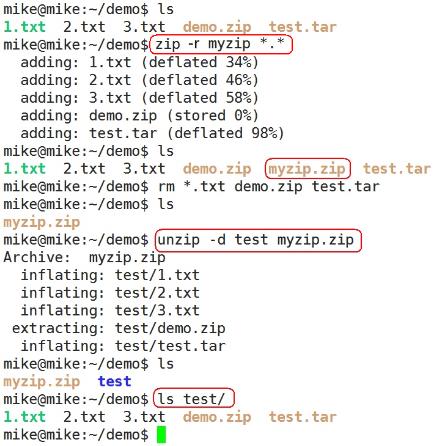
压缩文件示例:
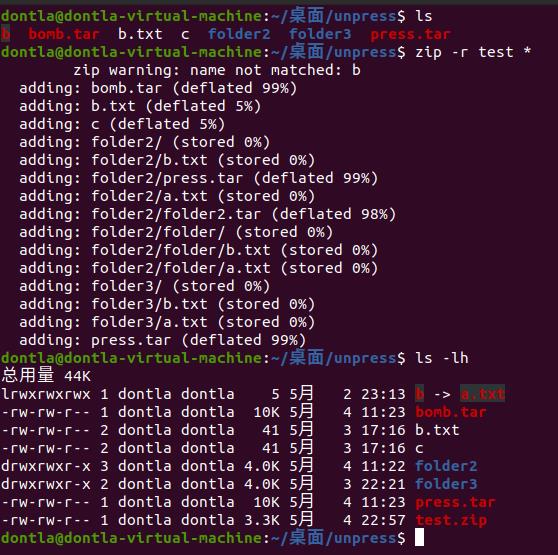
解压文件示例1(解压到已存在的文件夹):
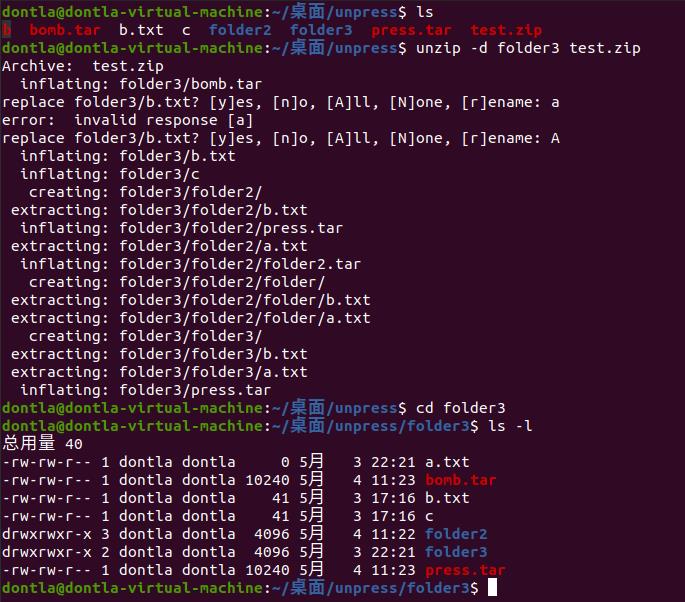
解压文件示例2(解压到新创建的文件夹):
